
Comment ajouter mysql au système Red Hat : connectez-vous d'abord au système Red Hat en tant qu'utilisateur root ; puis créez l'utilisateur mysql et le groupe mysql ; puis définissez le répertoire de stockage des données ; , exécutez manuellement le script d'initialisation de la base de données et apportez simplement les modifications pertinentes au fichier de configuration.
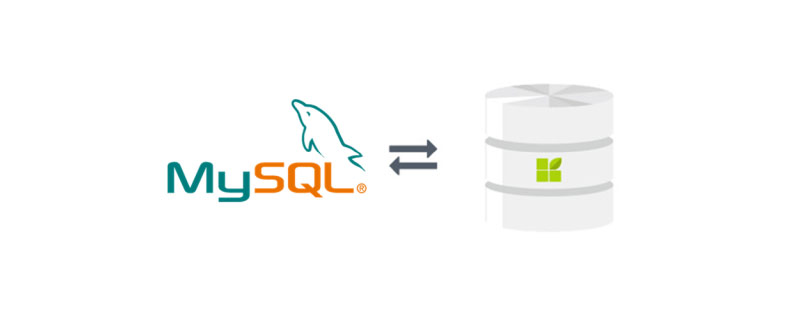
pour éviter certains problèmes, tels que : une fois l'installation terminée, le mot de passe ne peut pas être défini et la bibliothèque mysql ne peut pas être vu.
- Entrez le fichier compressé. répertoire du package, exécutez la commande suivante pour décompresser
tar xf mysql****.tar.gz -C /usr/local- Créer un lien
cd /usr/local
ln - sv mysql* **** mysql
groupadd -r -g 306 mysql
useradd -r -g 306 -u 306 mysql
Entrez dans le répertoire mysql, il y a un fichier INSTALL-BINARY avec des instructions d'installation spécifiques.
chown -R mysql.mysql /usr/local/mysql/*
- Créer le répertoire de données : (préciser si nécessaire)
- Modifier les autorisations du répertoire de données :
chown - R répertoire de données mysql .mysql (spécifiez que le groupe propriétaire du répertoire de données est le groupe mysql de l'utilisateur mysql)
répertoire de données chmod o-rx (les autres utilisateurs n'ont aucune autorisation)
Assurez-vous que le propriétaire Le groupe du répertoire de données est mysql, les autres utilisateurs n'ont aucune autorisation
<.>scripts/mysql_install_db --user=mysql - -datadir=data directory6 Une fois le script exécuté, changez le propriétaire du répertoire mysql en rootchown -R root /usr/local/mysql /*
7 Il y a mysql.server (script de démarrage mysql) dans le répertoire mysql/support-filesCopiez et renommez le script
cp support-files/mysql.server /etc/init.d/mysqldEmplacement par défaut : /etc/my.cnf
- Vérifiez si mysqld dispose des autorisations d'exécution. Sinon, accordez les autorisations d'exécution
Ajouter mysqld à la liste des services
.- chkconfig --add mysqld
- Vérifier si le démarrage automatique est activé
chkconfig --list mysqld (2 3 4 5 est activé)- 8. Ceci Lorsque mysqld ne peut pas être démarré, vous devez modifier le fichier de configuration
mysql lit le fichier de configuration Séquence :La façon dont mysql lit le fichier de configuration est tout à fait unique
- le fichier de configuration mysql est fragmenté et centralisé (peut être configuré pour plusieurs services)
/etc/my.cnf --> /etc/mysql/my.cnf-->
S'il y a un conflit entre les quatre fichiers de configuration trouvés, utilisez le dernier. Celui-ci prévaudra (ce dernier écrase le précédent- --> ~ /.my.cnf (le fichier de configuration dans le répertoire personnel de l'utilisateur, même si l'utilisateur mysql n'a pas de répertoire personnel, recherchez-le à nouveau)
Mysql peut fonctionner même sans aucun fichier de configuration. Un tas de configuration par défaut les fichiers sont fournis dans le répertoire support-files
cp support-files/my-large.cnf /etc/my. cnfEditer et modifier le fichier de configuration
vi /etc/my.cnf
- Ajouter les informations de configuration du répertoire de données au [ mysqld] fragment, c'est très important
datadir = /data directory- 9 Démarrez le service mysqld
netstat -tnlp
10. Entrez dans la base de données mysql
Besoin d'ajouter la commande mysql au répertoire systèmeVariables du serveur : Définir les caractéristiques de fonctionnement du serveur MySQLCréez un fichier de script :
vi /etc/profile.d/mysql.sh
Ajouter export PATH=$PATH:/usr/local/mysql/bin
Enregistrer et quitter
Connectez-vous à nouveau et exécutez à nouveau mysql Entrez dans la base de données mysql
11. Le serveur mysql maintient deux types de variables
Commande View : show global variables [comme 'data%'] (utilisée lors tuning)
- Variables d'état : enregistrez les statistiques du serveur MySQL lorsqu'il est en cours d'exécution
Commande View : affiche l'état global [comme 'datadir'] (utilisation de la surveillance en temps réel)- 12. Définir le mot de passe
Après avoir modifié les informations utilisateur, relisez la table d'autorisationmysql>flush privilèges;
[方法二]在Linux命令提示符下执行
# mysqladmin -uUsername -hHost -p password 'password'(如果没有密码可以省略-p)
[方法三]修改mysql库中的user表
update user set Password=password("password") where user="user" and host="***"
创建mysql的root用户远程访问(对所有库.所有表)
mysql>grant all privileges on . to 'root'@'192.16.%.%' identified by "password";
重读授权表
mysql>flush privileges;
[方法四]安装完之后提示的密码修改方式:
./bin/mysqladmin -u root password 'new-password'
./bin/mysqladmin -u root -h localhost.localdomain password 'new-password'
vi /etc/man.config
添加一行
MANPATH /usr/local/mysql/man
保存退出
CREATE DATABASE `test` DEFAULT CHARACTER SET utf8 COLLATE utf8_general_ci;
# 创建一个本地登录的用户,并授予全部权限 mysql> CREATE USER 'monty'@'localhost' IDENTIFIED BY 'some_pass'; mysql> GRANT ALL PRIVILEGES ON *.* TO 'monty'@'localhost' -> WITH GRANT OPTION; # 创建一个远程登录用户,并授予全部权限 mysql> CREATE USER 'monty'@'%' IDENTIFIED BY 'some_pass'; mysql> GRANT ALL PRIVILEGES ON *.* TO 'monty'@'%' -> WITH GRANT OPTION; # 最厚要刷新一下授权表 mysql> flush privileges;
原文: Host 'xxx.xx.xxx.xxx' is not allowed to connect to this MySQL server
(一)数据备份
# 1、备份一个数据库(根据提示输入密码,如果备份远程数据库,需要加上 -h 参数) $ mysqldump -h host -u username -p database_name > back_name.sql # 2、备份 test 数据库中的 emp 表(根据提示输入密码) $ mysqldump -u username -p test emp > emp.sql # 3、备份 test 数据库中的 emp 表 和 dept 表(根据提示输入密码) $ mysqldump -u username -p test emp dept > emp_dept.sql # 4、备份多个数据库 $ mysqldump -hhostname -uusername -ppassword databasename1 databasename2> multibackupfile.sql # 5、备份所有的数据库 $ mysqldump –all-databases > allbackupfile.sql # 6、只备份数据库结构 $ mysqldump –no-data –databases databasename1 databasename2 databasename3 > structurebackupfile.sql
(二)数据恢复
# 1、还原数据库(根据提示输入密码,如果备份远程数据库,需要加上 -h 参数) $ mysql -hhostname -uusername -ppassword databasename < backupfile.sql # 2、导入数据( 常用source命令,进入某个数据库,指定备份的脚本文件) mysql> source d:\test.sql # 3、将数据库迁移至新服务器 $ mysqldump -uusername -ppassword databasename | mysql –host=*.*.*.* -C databasename
Ce qui précède est le contenu détaillé de. pour plus d'informations, suivez d'autres articles connexes sur le site Web de PHP en chinois!
 mysql modifier le nom de la table de données
mysql modifier le nom de la table de données
 MySQL crée une procédure stockée
MySQL crée une procédure stockée
 La différence entre MongoDB et MySQL
La différence entre MongoDB et MySQL
 Comment vérifier si le mot de passe MySQL est oublié
Comment vérifier si le mot de passe MySQL est oublié
 mysql créer une base de données
mysql créer une base de données
 niveau d'isolement des transactions par défaut de MySQL
niveau d'isolement des transactions par défaut de MySQL
 La différence entre sqlserver et mysql
La différence entre sqlserver et mysql
 mysqlmot de passe oublié
mysqlmot de passe oublié